Windows 10、8、7およびMacにCanonMG3600ドライバーをダウンロードする
プリンターユーザーにとって、Canon PIXUS MG3600は、インクジェットオールインワンプリンターとして、高品質のドキュメントやその他の素材を印刷バージョンで印刷するための優れたオプションです。ただし、Canon PIXUS MG3600に接続しようとすると、Canonプリンターがコンピューターで検出されません。

または、Windows 10を更新した後、CanonPIXUSMG3600は低速で印刷します。通常は、Windows10およびMacでMG3600プリンタードライバーを更新するときです。これにより、CanonMG3600プリンターが機能しないが修正される場合があります 問題が発生し、プリンタのパフォーマンスが向上します。
WindowsおよびMacにCanonPIXUSMG3600ドライバーをダウンロードしてインストールする方法
プリンタードライバーは、CanonMG3600プリンターとコンピューターを接続します。したがって、Canon Pixma mg 3600プリンタードライバーは、CanonプリンターがWindowsおよびMacで正常に動作することを保証するために不可欠です。
Canonmg3600インクジェットオールインワンプリンターのドライバーをダウンロードして更新する3つの方法を次に示します。それらの1つまたは複数を試して、Canonプリンタードライバーをダウンロードすることができます。 MacおよびWindows10、8、7の場合。
方法:
- 1:CanonMG3600ドライバーを自動的に更新する
- 2:デバイスマネージャーでCanonMG3600ドライバーを更新する
- 3:CanonMG3600シリーズドライバーを手動でダウンロードする
方法1:CanonMG3600ドライバーを自動的に更新する
この方法は簡単で効果的です。 Canon MG3600プリンターが応答しない、または印刷されないことに気付いた場合は、この自動方法で最新のCanonドライバーをダウンロードするだけで、Canonプリンターの問題を簡単に修正できます。
つまり、 Driver Boosterに頼ることができます 、トップドライバーツール。Canonプリンタードライバーエラーのトラブルシューティングを行い、互換性のあるCanonプリンタードライバーを自動的かつ迅速にインストールするのに役立ちます。
1.ダウンロード 、DriverBoosterをインストールして実行します。
2.スキャンをクリックします 。 Driver Boosterがコンピューターをスキャンして、時代遅れ、欠落、または問題のあるドライバーがないか確認できます。
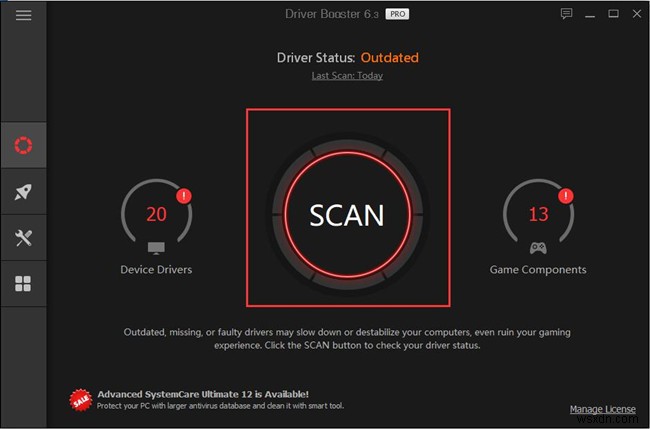
3.印刷キューを見つけます 、次に更新 DriverBoosterによるCanonPIXUSMG3600ドライバー。
4.更新することもできます DriverBoosterがシステムの最新ドライバーをインストールできるようにするためのすべて。
DriverBoosterが最新のCanonプリンタードライバーがWindows10に自動的にインストールされることを通知するまで待ちます。
したがって、Canon MG 3600ドライバーのセットアップはツールによって完了し、時間とエネルギーの多くを節約します。次に、Canon MG3600ワイヤレスプリンターをWindowsシステムに再接続して、Canonプリンターが機能していないことが修正されているかどうかを確認できます。
ここでは、プリンタがオフラインである可能性があります Windows10が互換性のあるドライバーを搭載したCanonプリンターを認識すると削除されます 。
方法2:デバイスマネージャーでCanonMG3600ドライバーを更新する
Windowsユーザーは、Windowsの組み込みドライバーマネージャーであるデバイスマネージャーを使用して、CanonMG3600ドライバーのインストールを試みることもできます。場合によっては、Device Managerは、互換性のあるまたは最新のデバイスドライバーをオンラインおよびオフラインで見つけて、パフォーマンスを向上させたり、Canonスキャナーが機能しないなどのデバイスの問題を修正したりすることもできます。 互換性のあるスキャナードライバーのインストールを支援します。
1.デバイスマネージャーにアクセスします 。
2.印刷キューを見つけて展開します 、次にCanonMG3600を右クリックしてドライバを更新します 。
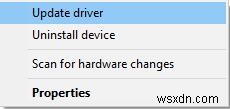
3.更新されたドライバソフトウェアを自動的に検索します 。
デバイスマネージャがCanonmg3600プリンタと互換性のあるドライバを見つけるためにオンラインとオフラインを検索していることを確認している可能性があります。ドライバーがデバイスマネージャーによってインストールされている場合は、Canonドライバーを自分で検索してダウンロードする必要がないことを意味します。
方法3:CanonMG3600シリーズドライバーを手動でダウンロードする
ユーザーは、Canon MG3600ドライバーをMacにインストールするか、CanonMG3600スキャンまたは印刷ユーティリティをCanonの公式Webサイトからダウンロードできます。コンピュータに時間と熟練が必要な場合もありますが、キヤノンのWebサイトでは、キヤノンのドライバ、ソフトウェア、およびファイルの信頼性と信頼性を確保できます。
この場合、Canonサポートを利用して、Mac、Chromebook、およびWindows用のCanonMG3600ドライバーを必要に応じてダウンロードできます。時間をかけて、CanonPIXUSMG3600プリンターに適したドライバーを見つける必要があります。
1.キヤノンサポートに移動します 。
2. Canon Pixma Printerを選択します 。
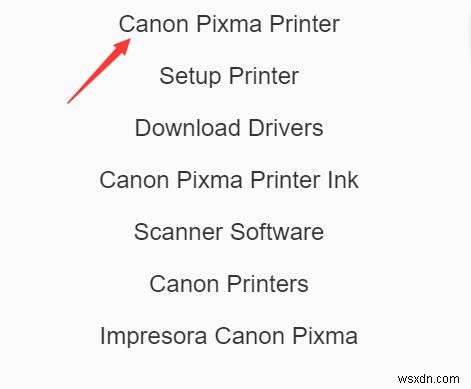
ご覧のとおり、WindowsまたはMacでCanonプリンターをセットアップする方法がない場合、またはCanonスキャナーを使用している場合は、このWebサイトでドライバーを入手することもできます。
3.オペレーティングシステムとCanonPixmaプリンターモデルを入力します。
4.ダウンロードを押します MacまたはWindowsでCanonmg3600プリンタドライバを入手するには。

ここでは、言語を選択することもできます。ほとんどの場合、キヤノンのWebサイトはシステムのバージョンを自動的に検出し、適切なドライバーを推奨します。
5.画面の指示に従ってインストールを完了します。
必要に応じて、CanonPixmaMg3600ソフトウェアまたはCanonmg3600スキャナードライバーをWindows10およびMacにダウンロードすることもできます。したがって、互換性のあるドライバーは、プリンタードライバーが利用できないなどのプリンターの問題に役立ちます。 。
よくある質問:
Canon MG 3600プリンターが応答しないのはなぜですか?
最初の解決策は、上記の方法を使用してプリンタードライバーを更新することです。さらに、ネットワークが正常に機能していて、プリンタを機能させることができるかどうかを確認する必要があります。必要に応じてネットワークモデムをチェックして、コンピューターとプリンターがネットワークに接続されていることを確認してください。それ以外の場合は、接続エラーが発生した場合に、Canonプリンターを再接続または切断してから、再接続する必要があります。これは、コンピュータにプリンタを追加する方法に関するチュートリアルです。 。
つまり、プリンターのパフォーマンスを向上させる必要がある場合、またはCanonプリンターの問題を修正しようとする場合は、CanonPixmaMG3600ドライバーをインストールする必要があります。
-
WindowsおよびMacにCanonMF4800ドライバーをダウンロードする
Canon MF4800プリンターが機能していませんか?一部のユーザーは、プリンタドライバが利用できないと報告しました キヤノンのプリンターの問題が伴うので、多くの人が「ドライバーが利用できないとプリンターが言ったらどうするか」という質問があります。 キヤノンのワイヤレスまたはBluetoothプリンターをコンピューターに接続した後、キヤノンのプリンターが応答しなかった場合があります。プリンタやコンピュータなどのハードウェアをチェックし、それらが良好な状態である場合、問題の大部分はプリンタドライバに発生します。 ドライバーはハードウェアをコンピューターに接続するためのブリッジとして機能す
-
Windows 11、10、8、7およびMacでLogitechC615ドライバーをダウンロードする
WindowsはWebカメラを検出していませんか? WindowsまたはMacシステムのカメラをビデオ会議やZoomでの通話に使用しようとすると、MacまたはWindowsがLogitech C615HDWebカメラを認識しない場合があります。 このLogitechWebカメラが機能しないの原因を突き止めようとしました エラーが発生しましたが、Logitech C615カメラの横に黄色の感嘆符があり、場合によっては、カメラドライバーが使用できないことを示す場合もあります。 このように、Logitech c615ドライバーのエラーを修正するには、WindowsまたはMacシステムにLogi
